Written by
PierreDuboisComment créer un nouveau fichier (TXT) ou document (DOC) sur Mac/MacBook?
Résumé: Comment créer un nouveau fichier sur Mac? Dans cet article, nous vous guiderons à travers quatre méthodes différentes pour vous aider à créer un nouveau fichier et document sur Mac. De plus, si vous souhaitez créer de nouveaux fichiers sur Mac en faisant un clic droit, iBoysoft MagicMenu serait le meilleur choix pour vous.
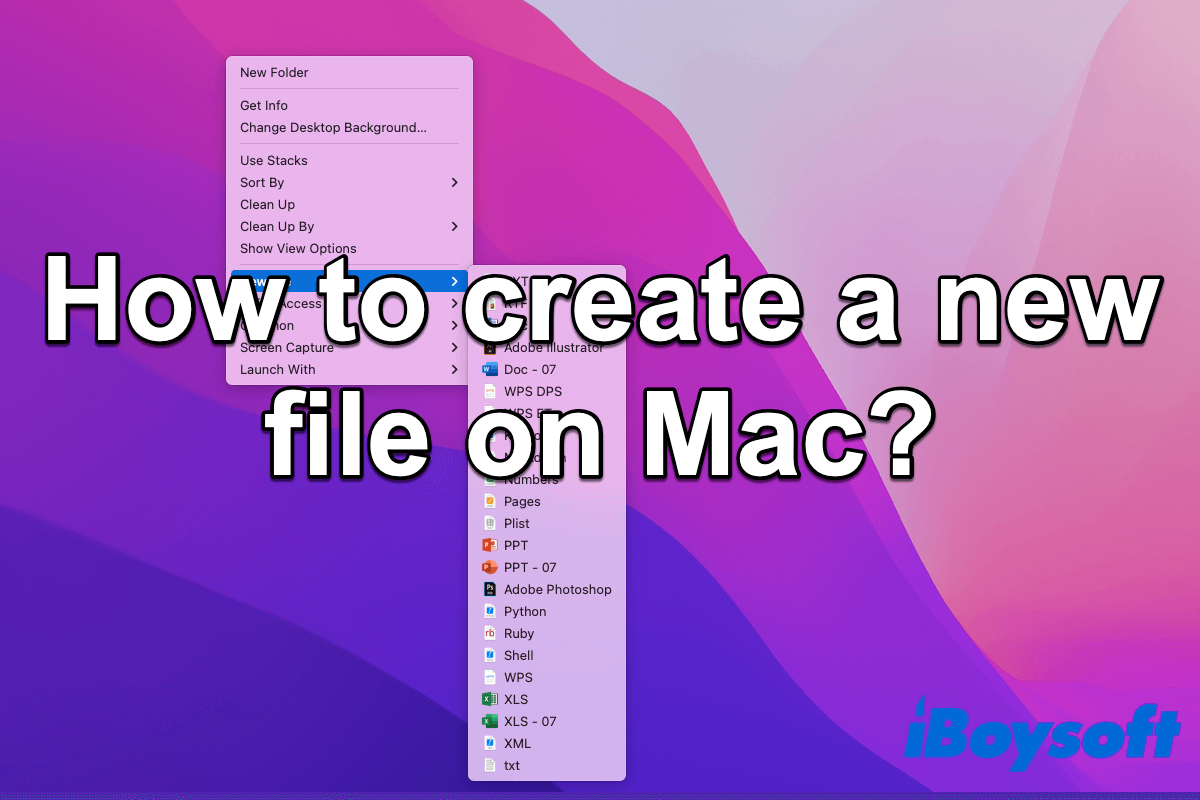
Si vous êtes récemment arrivé dans le monde de Mac, vous pouvez vous rendre compte que vous ne pouvez que créer un nouveau dossier au lieu d'un fichier avec un clic droit sur Mac comme vous aviez l'habitude de faire sur Windows. Si vous vous demandez comment créer un nouveau fichier sur Mac, vous êtes au bon endroit.
Cet article présentera 4 différentes façons de créer un nouveau fichier sur Mac, qui sont applicables aussi bien aux MacBooks qu'aux Mac de bureau. Peu importe si vous souhaitez créer un document Word ou un fichier texte sur Mac, vous trouverez la réponse ici.
Le tableau ci-dessous résume rapidement les méthodes incluses dans cet article.
| Comment créer un nouveau fichier sur Mac (4 façons) | Niveau de difficulté |
| Clic droit sur Mac pour créer un nouveau fichier | Bas - Il vous suffit d'installer iBoysoft MagicMenu, puis de cliquer droit pour créer un nouveau fichier dans Finder et sur le bureau de Mac. |
| Créer un nouveau fichier dans Terminal | Élevé - Nécessite des connaissances sur les commandes; peut causer des problèmes s'il est mal fait |
| Créer un fichier texte sur Mac dans TextEdit | Bas - Ne permet que de créer de nouveaux fichiers .txt sur Mac |
| Créer un fichier sur Mac avec Automator | Élevé - Processus compliqué; nécessite l'exécution d'AppleScript |
Comment cliquer droit pour créer un nouveau fichier sur Mac dans Finder?
La façon la plus efficace de créer un nouveau fichier sur Mac est d'utiliser iBoysoft MagicMenu, un améliorateur de clic droit pour Finder sur macOS.
Avec iBoysoft MagicMenu, vous pouvez créer un nouveau fichier (txt, doc, docx, xls, xlsx, pdf, ppt, Keynote, Pages, Markdown, Numbers, etc.) sur le bureau de votre Mac ou dans n'importe quel dossier ouvert en cliquant avec le bouton droit sur l'espace vide. Cela ne nécessite pas l'ouverture d'applications ou les étapes contraignantes nécessaires en utilisant Automator ou Terminal.
Vous pouvez suivre les étapes suivantes pour créer un nouveau fichier dans Finder sur votre Mac.
Comment créer un nouveau fichier sur Mac avec iBoysoft MagicMenu:
1. Téléchargez, installez et lancez iBoysoft MagicMenu.
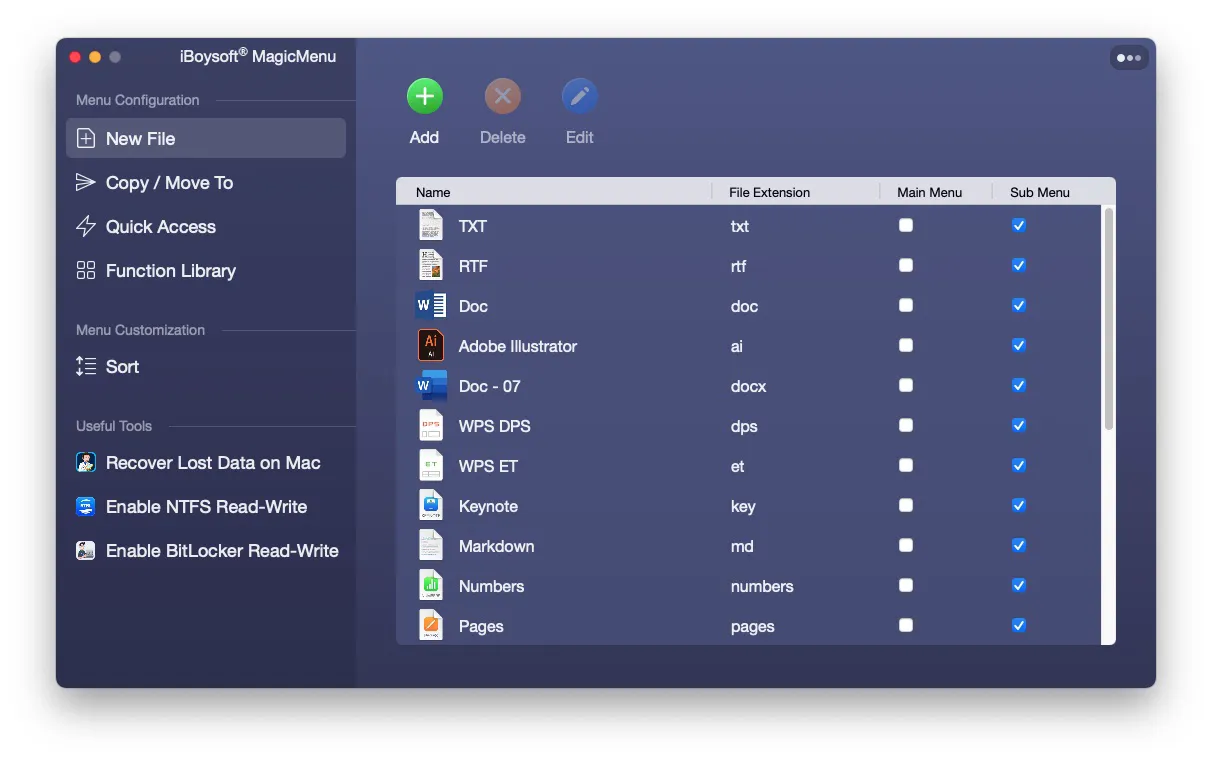
2. Cliquez avec le bouton droit sur votre bureau ou dans un dossier ouvert, localisez "Nouveau fichier" et choisissez un format de fichier : TXT, Doc, Xls, etc.
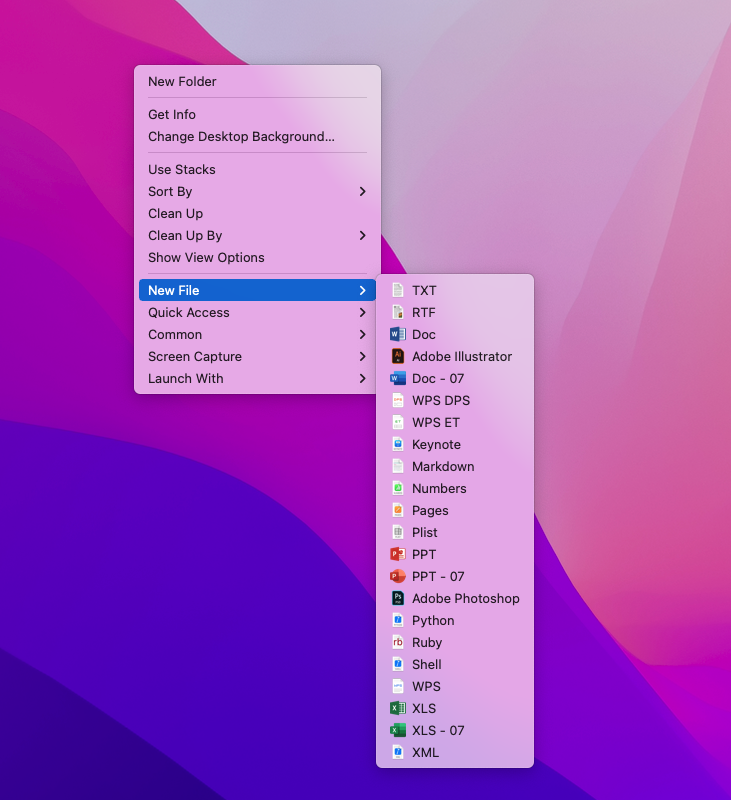
Si le type de fichier que vous souhaitez n'est pas répertorié dans iBoysoft MagicMenu, vous pouvez simplement ajouter un modèle une fois et ensuite créer ce type de fichier facilement à l'avenir en cliquant avec le bouton droit.
Partagez ce post pour aider les autres à apprendre comment créer un nouveau fichier dans Finder!
Comment créer un fichier sur Mac avec Terminal?
Alternativement, vous pouvez également créer de nouveaux fichiers dans Terminal Mac. C'est plus compliqué que de cliquer avec le bouton droit dans Finder, car vous devez exécuter des commandes Terminal. Si vous n'êtes pas familier avec Terminal, assurez-vous de lire attentivement les instructions avant d'exécuter les commandes pour créer de nouveaux fichiers sur Mac.
Comment créer un nouveau fichier sur Mac:
- Ouvrez Finder et lancez Terminal depuis le dossier Applications > Utilitaires.
- Dans la fenêtre du Terminal, tapez la commande suivante, puis appuyez sur Retour pour changer le répertoire où vous souhaitez créer un nouveau fichier dans le Terminal.cd ~/répertoirePar exemple, si vous souhaitez créer un nouveau fichier sur votre bureau, utilisez la commande : cd ~/bureau. Si vous ne trouvez pas la bonne commande à utiliser, tapez simplement cd, laissez un espace vide, puis faites glisser le dossier dans lequel vous souhaitez créer un nouveau document dans le Terminal et appuyez sur Entrée.
- Ensuite, exécutez la commande ci-dessous pour créer un nouveau fichier sur Mac.touch nom_du_fichier.extensionIci, nom_du_fichier représente le nom de votre document et extension est le type de fichier que vous souhaitez créer. Par exemple, si vous souhaitez créer un fichier texte sur Terminal Mac nommé test, vous devez modifier la commande en : touch test.txt

Maintenant que vous savez comment créer un fichier texte sur Terminal Mac, n'oubliez pas de partager cet article!
Comment créer un nouveau fichier sur Mac en utilisant TextEdit?
Si vous avez besoin de créer un nouveau fichier texte sur Mac, l'application TextEdit intégrée vous sera utile. Vous pouvez utiliser le raccourci clavier Command + N pour créer un fichier texte sur Mac sans lancer l'application. C'est ce qui fonctionne pour mon MacBook Air sous macOS Ventura. Cela peut être différent sur différents Mac.
Pour vérifier le raccourci pour créer un fichier texte sur votre Mac, ouvrez TextEdit, sélectionnez Fichier dans la barre de menu, puis vérifiez le raccourci affiché pour "Nouveau".
Vous pouvez également ouvrir l'application pour créer un nouveau fichier sur Mac. Voici comment créer un fichier sur Mac en utilisant TextEdit :
1. Allez à Dock > Launchpad > Autres, et cliquez sur TextEdit pour le lancer.
2. Cliquez sur Fichier > Nouveau dans la barre de menu.
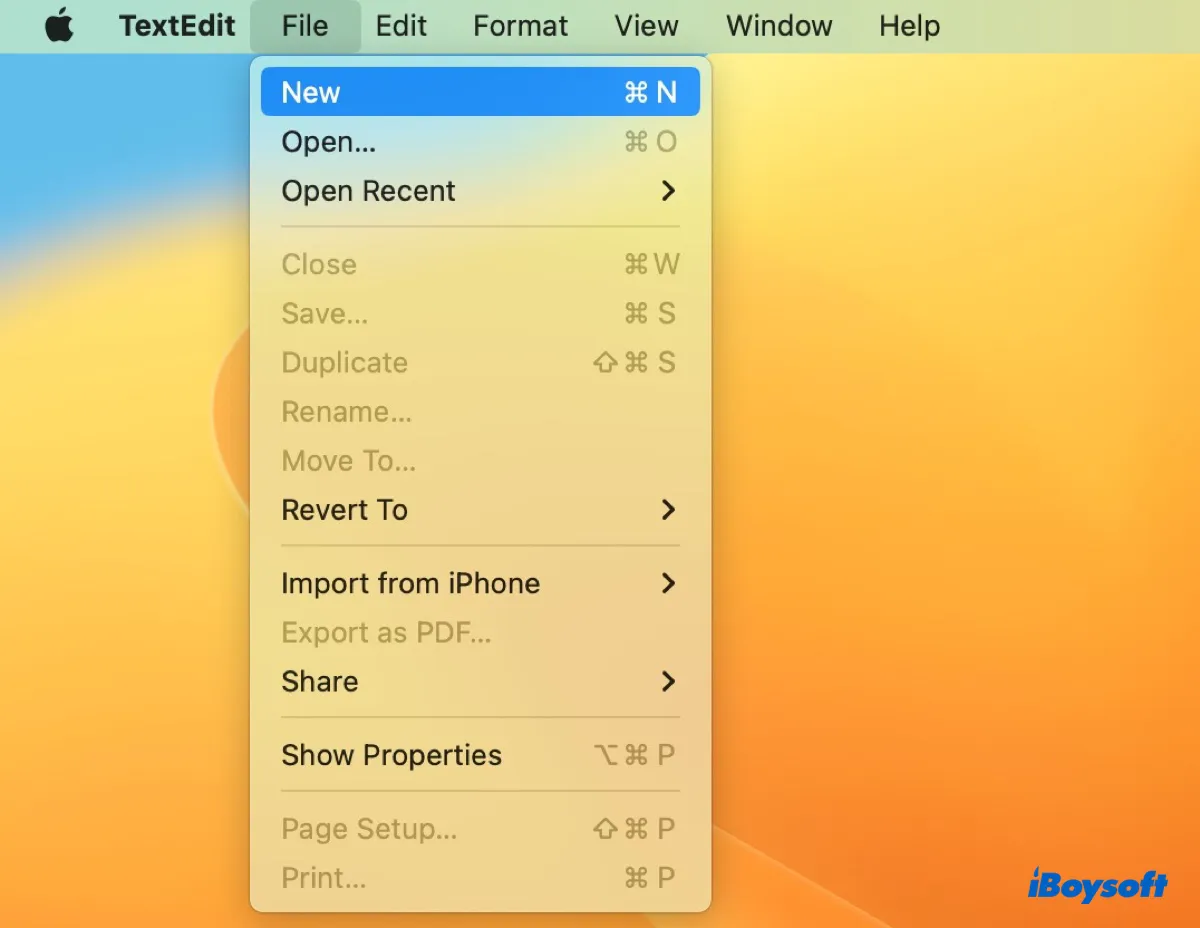
Note: Par défaut, TextEdit générera un nouveau fichier au format RTF, qui ressemble un peu aux documents Word. Si un fichier texte est ce que vous voulez, cliquez simplement sur Plain Text dans l'onglet Format ou appuyez sur Command + Shift+ T en même temps.
3. Appuyez sur Command + S pour renommer le fichier texte et choisissez l'emplacement où il sera sauvegardé.
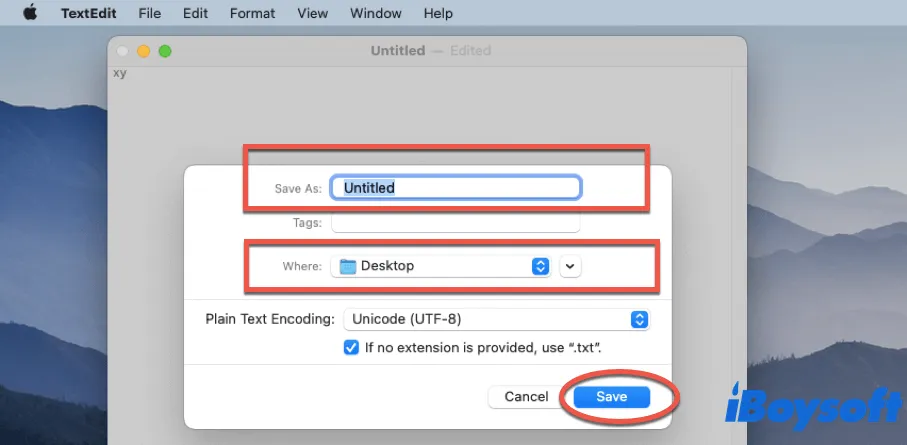
4. Cliquez sur Enregistrer.
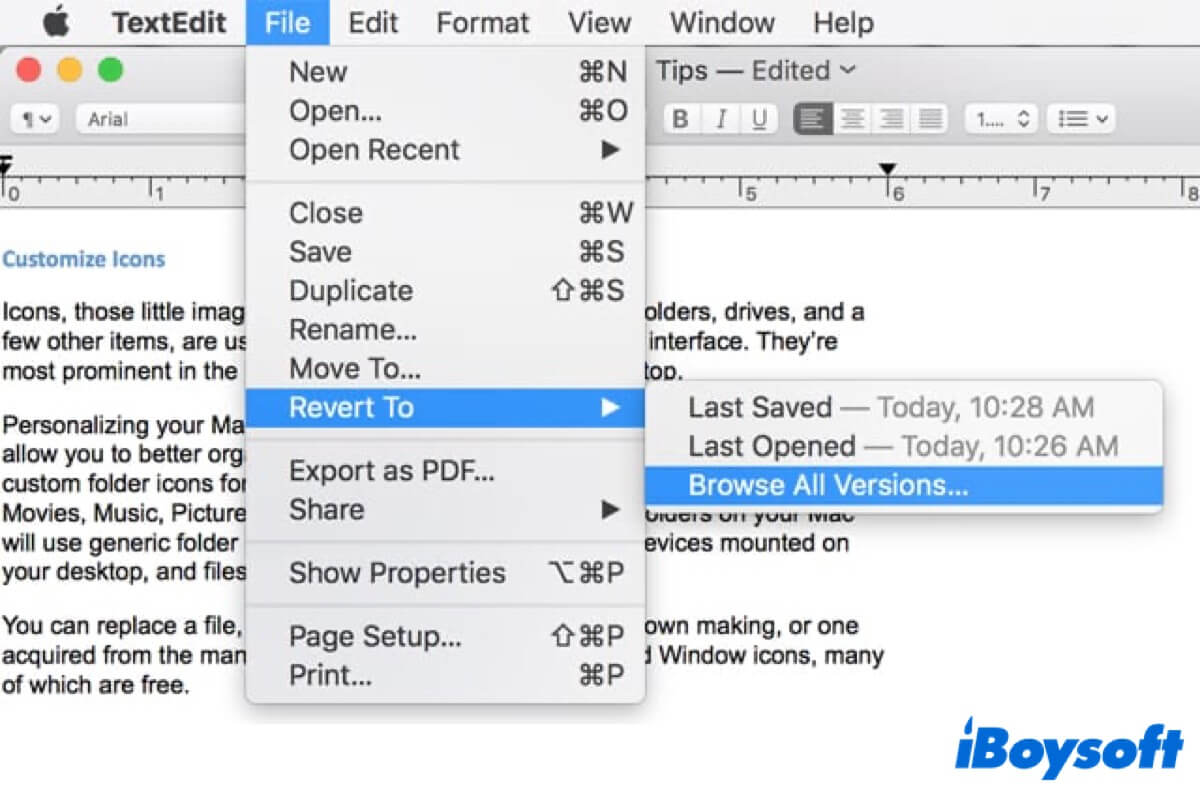
Auto Save et Versions sur Mac : Tout ce que vous devez savoir
Cet article explique ce qu'est Auto Save et Version sur Mac, et vous permet d'en savoir davantage sur ces deux fonctionnalités souvent négligées sur Mac. Lire la suite >>
Comment créer un nouveau fichier sur Mac en utilisant Automator?
Mac Automator est une application puissante. Les gens l'utilisent pour scripter et automatiser des tâches, comme le renommage en lot de documents et la création d'un nouveau fichier texte.
Voici comment utiliser Mac Automator pour créer un nouveau fichier texte :
- Allez dans Launchpad > Autres > Automator et double-cliquez sur Action rapide.
- Utilisez la barre de recherche et cherchez Exécuter AppleScript, double-cliquez dessus, puis ajoutez le texte suivant.tell application "Finder" to make new file at (the target of the front window) as alias
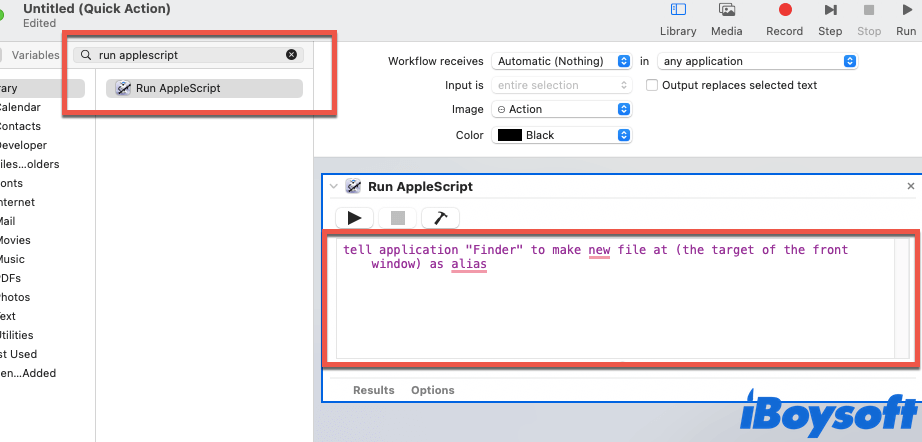
- Fermez la fenêtre d'Automator pour enregistrer l'Action rapide avec le nom que vous souhaitez, comme Créer un nouveau fichier texte.
- Ouvrez le Finder, naviguez vers un dossier ou un répertoire où vous souhaitez générer de nouveaux documents, cliquez sur l'onglet Finder dans la barre de menu, et choisissez Services > Créer un nouveau fichier texte.
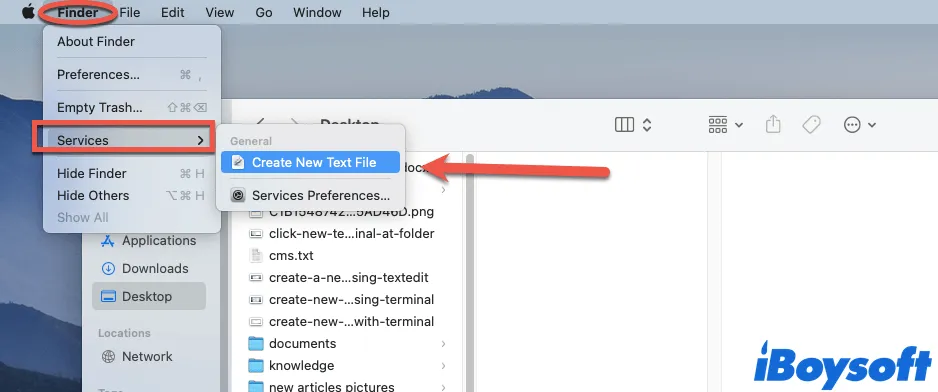
Partie bonus : comment organiser vos fichiers et dossiers
Puisque vous savez maintenant comment créer un fichier sur les MacBook Air/Pro et les Mac de bureau, vous voudrez peut-être aussi savoir comment organiser votre bureau Mac.
Il existe de nombreuses façons d'organiser vos documents sur le bureau. Par exemple, regroupez les éléments dans les mêmes formats dans un seul dossier, de sorte que vous puissiez y accéder tous ensemble plutôt que sur votre bureau. De plus, vous pouvez utiliser les Stacks sur Mac pour vous aider à organiser vos fichiers.
comment créer un fichier sur Mac
comment créer un document sur un MacBook Air
comment créer un document Word sur Mac
Conclusion
Dans cet article, nous avons discuté de la manière de créer un nouveau fichier sur Mac et nous vous avons proposé 4 méthodes pratiques pour y parvenir, y compris des façons de créer de nouveaux fichiers dans Terminal, Finder, TextEdit et Automator. Vous pouvez choisir l'une des méthodes mentionnées ci-dessus.
Si vous souhaitez simplement utiliser le clic droit sur Mac pour créer de nouveaux fichiers et les organiser, n'hésitez pas à utiliser le Right Click Enhancer - iBoysoft MagicMenu.
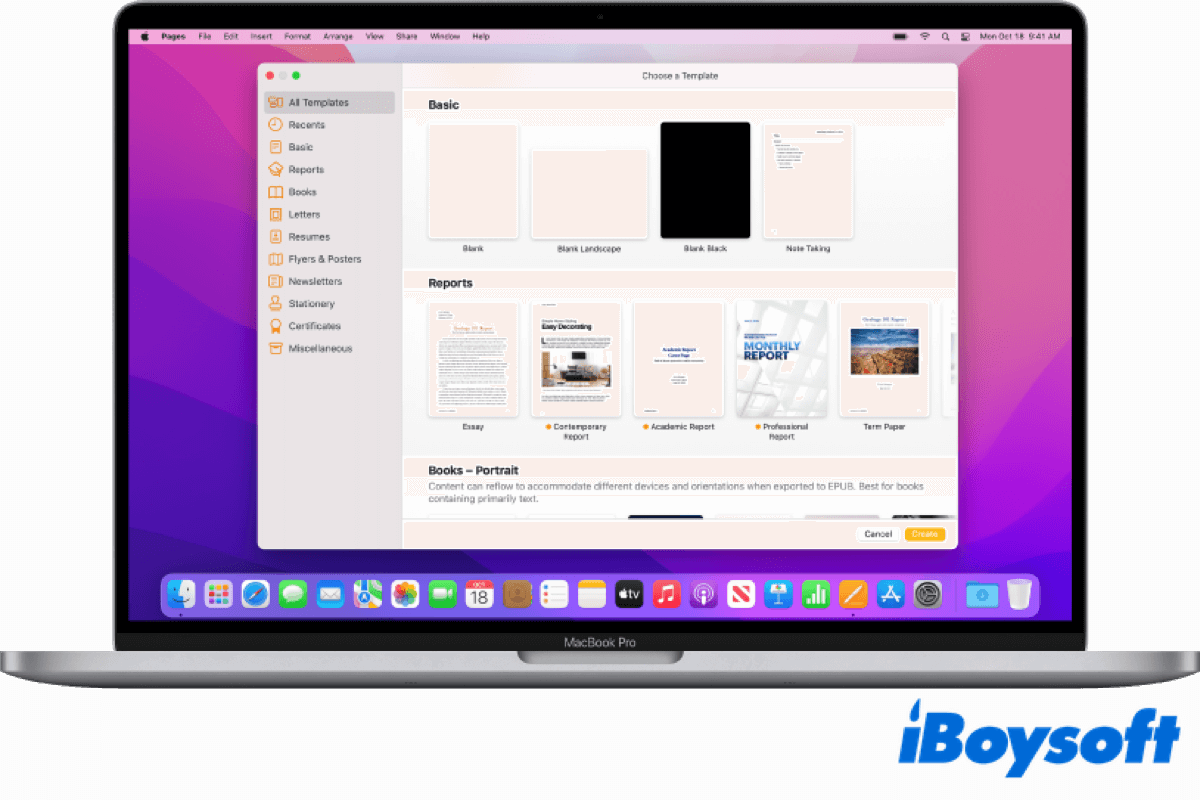
Comment utiliser Pages sur Mac : Un guide pour les débutants en 2022
Pages est une application de traitement de texte développée par Apple. Cet article vous dit exactement ce qu'est Mac Pages, et explique comment utiliser Pages sur Mac. Lire la suite >>

